Hp ipaq 210 enterprise, ipaq 212 enterprise, ipaq 214 enterprise, ipaq 211 enterprise, ipaq 216 enterprise Manual [nl]
HP iPAQ
Producthandleiding

© Copyright 2008 Hewlett-Packard
Development Company, L.P.
HP iPAQ producten maken gebruik van Microsoft® Windows Mobile® 6.0 Classic met Messaging and Security Feature Pack.
Microsoft, Windows, het Windows-logo, Outlook en ActiveSync/Windows Mobile Device Center zijn handelsmerken van Microsoft Corporation in de Verenigde Staten en andere landen.
TM
SD Logo is een handelsmerk van de desbetreffende houder.
Bluetooth® is een handelsmerk van de desbetreffende houder en wordt door Hewlett-Packard Development Company, L.P. onder licentie gebruikt.
Alle overige productnamen in deze publicatie kunnen handelsmerken zijn van hun respectievelijke houders.
Hewlett-Packard Company aanvaardt geen aansprakelijkheid voor technische fouten, drukfouten of weglatingen in deze publicatie. De informatie wordt verstrekt zonder garantie van welke aard dan ook en kan zonder voorafgaande kennisgeving worden gewijzigd. De garanties voor HewlettPackard producten staan vermeld in de uitdrukkelijke garantievoorwaarden bij de desbetreffende producten. Aan de informatie in deze publicatie kunnen geen aanvullende garanties worden ontleend.
De informatie in deze publicatie is auteursrechtelijk beschermd. Het is zonder de voorafgaande schriftelijke toestemming van Hewlett-Packard Development Company, L.P. niet toegestaan enig deel van deze publicatie te fotokopiëren, te vermenigvuldigen of te vertalen.
Tweede editie, januari 2008
Artikelnummer van document: 461290-331

Inhoudsopgave
1 HP iPAQ registreren |
|
2 Doos, inhoud |
|
3 Onderdelen |
|
Onderdelen aan de voorkant ................................................................................................................ |
3 |
Onderdelen aan de bovenen onderkant ............................................................................................. |
4 |
Onderdelen aan de linkeren rechterkant ............................................................................................ |
5 |
Onderdelen aan de achterkant ............................................................................................................. |
5 |
4 HP iPAQ instellen |
|
Stap 1: het afdekplaatje van de accu verwijderen ................................................................................ |
7 |
Stap 2: de accu plaatsen en het afdekplaatje weer terugplaatsen ....................................................... |
7 |
Stap 3: de accu opladen ....................................................................................................................... |
8 |
Stap 4: uw HP iPAQ aanzetten ............................................................................................................ |
9 |
HP iPAQ beveiligen met een wachtwoord ............................................................................................ |
9 |
Serienummer en modelnummer opzoeken .......................................................................................... |
9 |
Statuspictogrammen weergeven .......................................................................................................... |
9 |
5 Basisprincipes |
|
Scherm Vandaag ................................................................................................................................ |
11 |
TodayPanel Lite gebruiken ................................................................................................................. |
11 |
Tips voor het besparen van accuvoeding ........................................................................................... |
12 |
Vijfvoudige navigatietoets ................................................................................................................... |
12 |
HP iPAQ vergrendelen en ontgrendelen ............................................................................................ |
13 |
Tekst invoeren .................................................................................................................................... |
13 |
Snelmenu's ......................................................................................................................................... |
13 |
Gegevens over de eigenaar invoeren ................................................................................................ |
14 |
Softwarematige reset uitvoeren .......................................................................................................... |
14 |
Hardwarematige (volledige) reset uitvoeren ....................................................................................... |
14 |
Informatie over het besturingssysteem weergeven ............................................................................ |
14 |
Apparaatnaam wijzigen ...................................................................................................................... |
14 |
Landinstellingen wijzigen .................................................................................................................... |
15 |
Aanpassen, volume ............................................................................................................................ |
15 |
Instellingen voor energiebeheer wijzigen ........................................................................................... |
16 |
Verlichting dimmen of helderheid aanpassen .................................................................................... |
16 |
Programma's installeren en verwijderen ............................................................................................ |
16 |
Programma's openen en sluiten ......................................................................................................... |
16 |
Alarmsignalen en klokken instellen .................................................................................................... |
17 |
Klok weergeven in de titelbalk ............................................................................................................ |
17 |
Schuifsnelheid voor lijsten aanpassen ............................................................................................... |
17 |
iii
6 Verbindingen |
|
WLAN ................................................................................................................................................. |
18 |
WLAN-begrippen ............................................................................................................... |
18 |
Automatisch verbinding maken met een netwerk .............................................................. |
19 |
Handmatig verbinding maken met een WLAN-netwerk ..................................................... |
19 |
IP-adres opzoeken ............................................................................................................. |
20 |
Draadloos netwerk verwijderen ......................................................................................... |
20 |
Instellingen voor 802.1x-verificatie configureren ............................................................... |
20 |
Bluetooth ............................................................................................................................................ |
20 |
Bluetooth-begrippen .......................................................................................................... |
21 |
Bluetooth-beheer ............................................................................................................... |
21 |
Bluetooth-telefoonbeheer .................................................................................................. |
21 |
Verbinding met een computer maken via Bluetooth .......................................................... |
22 |
Profielen voor Bluetooth-apparaten ................................................................................... |
22 |
Bluetooth-verbinding instellen, opheffen en accepteren .................................................... |
23 |
Naam van een Bluetooth-verbinding wijzigen .................................................................... |
24 |
Apparatenpaar instellen en ongedaan maken ................................................................... |
24 |
Verbinding met een Bluetooth-headset maken .................................................................. |
25 |
Apparaat detecteerbaar maken ......................................................................................... |
25 |
Bluetooth-instellingen openen ........................................................................................... |
26 |
Autorisatie voor toegang tot services ................................................................................. |
26 |
Toegangssleutel of koppeling gebruiken ........................................................................... |
26 |
Gedeelde Bluetooth-map instellen ..................................................................................... |
27 |
Bluetooth-stack 2.0/EDR ................................................................................................... |
27 |
Geavanceerde instellingen ................................................................................................................. |
27 |
Verbinding maken met intranet-URL's ............................................................................... |
27 |
Intranet-URL wijzigen ........................................................................................................ |
27 |
Instellingen voor de proxyserver opgeven ......................................................................... |
28 |
WAP-gateway (Wireless Access point) instellen ............................................................... |
28 |
Geavanceerde proxyinstellingen configureren .................................................................. |
29 |
Geavanceerde verbindingsinstellingen .............................................................................. |
29 |
Verbinding met een VPN-server instellen .......................................................................... |
29 |
Naam van een verbindingsgroep wijzigen ......................................................................... |
30 |
Verbinding verbreken ......................................................................................................... |
30 |
7 HP Photosmart Mobile |
|
HP Photosmart Mobile ....................................................................................................................... |
31 |
Spraaknotitie aan een afbeelding toevoegen ..................................................................................... |
31 |
Afbeelding e-mailen ............................................................................................................................ |
31 |
Diavoorstelling bekijken ...................................................................................................................... |
32 |
8 Berichtenservice |
|
Berichten ............................................................................................................................................ |
33 |
Soorten mappen ................................................................................................................................. |
33 |
Synchroniseren van e-mail ................................................................................................................. |
34 |
Berichtenaccounts instellen ................................................................................................................ |
34 |
E-mail met behulp van Exchange Server instellen ............................................................ |
34 |
Internet-e-mail .................................................................................................................... |
35 |
Bijlagen ontvangen ............................................................................................................ |
37 |
Vergaderverzoeken verzenden .......................................................................................... |
38 |
iv
Vergaderverzoeken ontvangen .......................................................................................... |
38 |
Handtekening maken of wijzigen ....................................................................................... |
38 |
Berichtenservice gebruiken ................................................................................................................ |
39 |
Berichten opstellen en verzenden ..................................................................................... |
39 |
Bericht beantwoorden of doorsturen .................................................................................. |
39 |
Bijlage aan een bericht toevoegen .................................................................................... |
39 |
Berichten downloaden ....................................................................................................... |
40 |
Berichten downloaden van een server .............................................................................. |
40 |
Online adresboek installeren .............................................................................................................. |
40 |
Windows Live Messenger .................................................................................................................. |
41 |
Aanen afmelden bij Messenger ....................................................................................... |
41 |
Expresberichten verzenden ............................................................................................... |
42 |
Status wijzigen ................................................................................................................... |
42 |
9 Agenda |
|
Agenda openen .................................................................................................................................. |
43 |
Weergave van de werkweek wijzigen ................................................................................................ |
43 |
Standaardherinnering voor alle nieuwe afspraken instellen ............................................................... |
43 |
Afspraak maken ................................................................................................................................. |
43 |
Afspraak bijwerken ............................................................................................................................. |
44 |
Afspraak annuleren ............................................................................................................................ |
44 |
10 Contacten |
|
Contactpersoon maken ...................................................................................................................... |
45 |
Contactpersoon verwijderen ............................................................................................................... |
45 |
Gegevens van contactpersonen wijzigen ........................................................................................... |
45 |
Contactpersoon kopiëren ................................................................................................................... |
45 |
Contactpersoon zoeken ..................................................................................................................... |
46 |
E-mailbericht verzenden naar een contactpersoon ............................................................................ |
46 |
Afbeelding toevoegen en verwijderen ................................................................................................ |
46 |
Lijst met contactpersonen gebruiken .................................................................................................. |
47 |
11 Toepassingen |
|
HP applicaties .................................................................................................................................... |
48 |
HP Help en ondersteuning ................................................................................................. |
48 |
HP iPAQ Setup Assistant .................................................................................................. |
48 |
HP Asset Viewer ................................................................................................................ |
49 |
Certificate Enroller ............................................................................................................. |
50 |
Certificaten beheren .......................................................................................................... |
50 |
HP iPAQ tips ...................................................................................................................... |
50 |
HP iPAQ QuickStart Tour .................................................................................................. |
50 |
HP iPAQ Zip ...................................................................................................................... |
51 |
HP iPAQ File Store ............................................................................................................ |
51 |
HP PrintSmart Mobile ........................................................................................................ |
52 |
HP SecureConnect Mobile ................................................................................................ |
52 |
HP 24-pins connector ........................................................................................................ |
52 |
Aanvullende voorzieningen van WM6.0 ten opzichte van WM5.0 ..................................................... |
52 |
Windows Media Player ....................................................................................................................... |
53 |
Windows Media Player 10 Mobile ...................................................................................... |
53 |
v
|
Lijst Afspelen wissen ......................................................................................................... |
54 |
|
Bibliotheek bijwerken ......................................................................................................... |
54 |
|
MS Office-toepassingen ..................................................................................................................... |
54 |
|
Word Mobile ....................................................................................................................... |
54 |
|
Excel Mobile ...................................................................................................................... |
55 |
|
PowerPoint Mobile ............................................................................................................. |
55 |
|
PDF-viewer ......................................................................................................................................... |
56 |
|
Spellen ............................................................................................................................................... |
56 |
|
Bubble Breaker .................................................................................................................. |
56 |
|
Solitaire .............................................................................................................................. |
56 |
|
Internet Explorer ................................................................................................................................. |
57 |
|
HP Enterprise Mobility Suite ............................................................................................................... |
57 |
12 |
Notities |
|
|
Notitie schrijven .................................................................................................................................. |
58 |
|
Kopie van een notitie maken .............................................................................................................. |
58 |
|
Spraaknotitie maken ........................................................................................................................... |
58 |
13 Opslagkaarten |
|
|
|
Opslagkaarten .................................................................................................................................... |
60 |
|
Opslagkaarten plaatsen ..................................................................................................................... |
60 |
|
Opslagkaarten verwijderen ................................................................................................................. |
60 |
|
Inhoud van een opslagkaart weergeven ............................................................................................ |
61 |
14 Synchronisatie |
|
|
|
Synchronisatiesoftware ...................................................................................................................... |
62 |
|
Bestanden kopiëren ........................................................................................................................... |
62 |
|
Gegevens van Palm Desktop migreren naar Microsoft Windows Mobile 6.0 ..................................... |
62 |
|
Tips voor kostenbesparing bij draadloze synchronisatie .................................................................... |
63 |
|
Synchronisatieproblemen oplossen ................................................................................................... |
64 |
15 Taken |
|
|
|
Begindatum en einddatum van een taak instellen .............................................................................. |
66 |
|
Begindatums en einddatums in de takenlijst weergeven ................................................................... |
66 |
|
Opties instellen voor de weergave van taken in het scherm Vandaag ............................................... |
66 |
|
Taak als voltooid markeren ................................................................................................................ |
66 |
16 |
Productspecificaties |
|
|
Systeemspecificaties .......................................................................................................................... |
68 |
|
Afmetingen en gewicht ....................................................................................................................... |
68 |
|
Omgeving ........................................................................................................................................... |
69 |
17 |
Internationale kennisgevingen |
|
|
Kennisgeving van de FCC (Federal Communications Commission) ................................................. |
70 |
|
Wijzigingen ........................................................................................................................ |
70 |
|
Kabels ................................................................................................................................ |
70 |
|
Verklaring van conformiteit voor producten met het FCC-logo (alleen voor de Verenigde |
|
|
Staten) ............................................................................................................................... |
70 |
vi
Kennisgeving voor Canada ................................................................................................................ |
71 |
Avis Canadien .................................................................................................................................... |
71 |
Kennisgeving voor Europese Unie ..................................................................................................... |
71 |
Producten met 2,4 GHz draadloze LAN-apparaten ........................................................... |
72 |
Waarschuwing met betrekking tot de accu ......................................................................................... |
72 |
Recycling van accu's .......................................................................................................................... |
72 |
Accu verwijderen ................................................................................................................................ |
72 |
Afvoer van overtollige apparaten door gebruikers in particulier huishouden ...................................... |
73 |
Waarschuwing met betrekking tot de apparatuur ............................................................................... |
79 |
Geluidswaarschuwing ........................................................................................................................ |
79 |
Luchtvaartbeperkingen ....................................................................................................................... |
80 |
Medische elektronische apparatuur ................................................................................................... |
80 |
Kennisgevingen omtrent draadloze apparatuur ................................................................................. |
80 |
U.S. Regulatory Wireless Notice ....................................................................................... |
80 |
Kennisgeving voor Canada omtrent draadloze apparatuur ............................................... |
80 |
Kennisgeving voor Brazilië ................................................................................................ |
81 |
Kennisgeving voor Japan ................................................................................................................... |
81 |
Draadloze LAN 802.11b-apparaten ................................................................................... |
81 |
Draadloze LAN 802.11g-apparaten ................................................................................... |
81 |
Bluetooth-apparaten .......................................................................................................... |
81 |
Kennisgeving voor Taiwan ................................................................................................................. |
81 |
Kennisgeving voor Korea ................................................................................................................... |
82 |
18 Veiligheidsinformatie |
|
Algemene voorzorgsmaatregelen ...................................................................................................... |
83 |
Veiligheidsvoorschriften voor netsnoeren en accessoires ................................................................. |
84 |
Veiligheidsvoorschriften voor batterijen en accu’s ............................................................................. |
85 |
Veiligheidsvoorschriften voor houders ............................................................................................... |
85 |
Veiligheidsvoorschriften voor producten met draadloze apparaten ................................................... |
85 |
Veiligheidsvoorschriften voor producten met modems, telecommunicatie-accessoires of LAN- |
|
accessoires (Local Area Network) ...................................................................................................... |
86 |
Veiligheidsvoorschriften voor producten met laserapparaten ............................................................ |
86 |
CDRH-richtlijnen ................................................................................................................................. |
86 |
19 Veelgestelde vragen |
|
Ik kan mijn HP iPAQ niet inschakelen. Wat moet ik doen? ................................................................ |
88 |
Ik kan geen verbinding maken met internet. Wat moet ik doen? ....................................................... |
88 |
Waarom is de HP iPAQ soms traag? ................................................................................................. |
88 |
Waarom verschijnt er een foutmelding over de indeling van het scherm Vandaag op het scherm |
|
van mijn HP iPAQ? ............................................................................................................................. |
88 |
Ik kan de accu niet opladen. Wat moet ik doen? ................................................................................ |
88 |
Ik kan de voorziening ActiveSync niet gebruiken. Wat moet ik doen? ............................................... |
89 |
De HP iPAQ was niet aangesloten tijdens het installeren van WMDC. ............................................. |
89 |
De HP iPAQ was aangesloten toen ik WMDC installeerde, maar WMDC start niet na de |
|
installatie. ........................................................................................................................................... |
89 |
Kan ik de eerste keer verbinding maken via Bluetooth? .................................................................... |
89 |
20 Richtlijnen voor onderhoud |
|
HP iPAQ gebruiken ............................................................................................................................ |
90 |
vii
HP iPAQ reinigen ............................................................................................................................... |
90 |
HP iPAQ meenemen of opslaan ........................................................................................................ |
90 |
21 Accessoires voor de HP iPAQ |
|
viii

1 HP iPAQ registreren
Registreer uw HP iPAQ bij Hewlett-Packard als u wilt profiteren van de volgende voordelen:
●Toegang krijgen tot ondersteuning en services, en optimaal gebruikmaken van de HP producten.
●Uw profiel beheren.
●U aanmelden voor gratis ondersteuningsberichten, aankondigingen van stuurprogramma's en nieuwsbrieven die op u zijn toegespitst.
Nadat u de HP iPAQ bij Hewlett-Packard heeft geregistreerd, ontvangt u een e-mailbericht over speciale aanbiedingen en promotieacties. Ga naar http://www.register.hp.com om de HP iPAQ te registreren of wijzigingen aan uw postof e-mailadres door te voeren nadat u zich heeft geregistreerd. Voer uw gebruikers-ID en registratiewachtwoord in om uw online profiel te wijzigen.
1
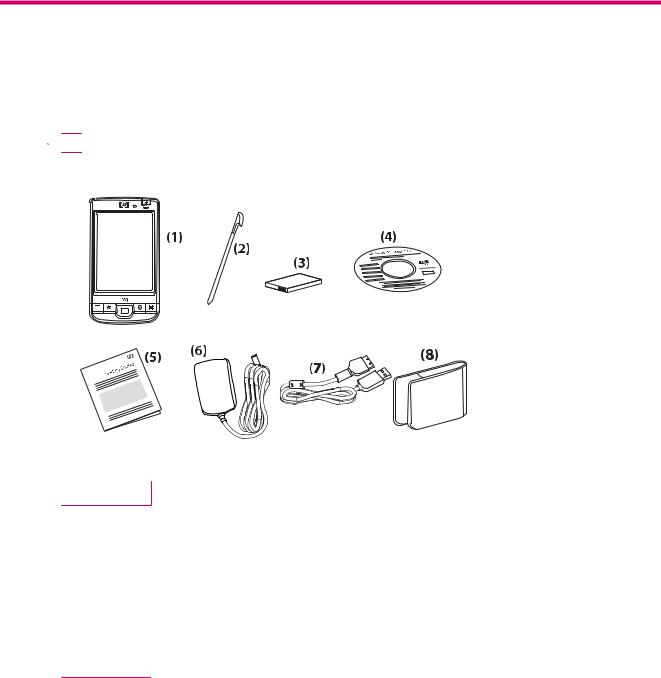
2 Doos, inhoud
Hieronder worden de onderdelen in de doos van de HP iPAQ afgebeeld.
 OPMERKING: De inhoud van de doos kan per model verschillen.
OPMERKING: De inhoud van de doos kan per model verschillen.
(1)HP iPAQ
(2) |
Aanwijspen |
|
|
(3) |
Verwisselbare/oplaadbare 2200 mAH lithium-ionaccu |
|
|
(4) |
De cd Getting Started (Aan de slag) met aanvullende software |
|
|
(5) |
HP iPAQ documentatie |
|
|
(6) |
Netvoedingsadapter |
|
|
(7) |
24-pins connector |
|
|
(8) |
Beschermhoes |
2 Hoofdstuk 2 Doos, inhoud

3 Onderdelen
 OPMERKING: niet alle modellen of voorzieningen zijn in alle landen/regio's beschikbaar.
OPMERKING: niet alle modellen of voorzieningen zijn in alle landen/regio's beschikbaar.
Onderdelen aan de voorkant
|
|
|
|
|
|
|
|
|
|
|
|
|
|
|
|
|
|
|
|
|
|
|
|
|
|
|
|
|
|
|
|
|
|
|
|
Onderdeel |
|
|
|
|
|
|
|
|
Functie |
||
|
|
|
|
|
|
|
|
||||
|
|
|
|
|
|
|
|
||||
|
|
|
|
|
|
|
|
|
|
|
|
(1) |
|
|
|
|
|
Aan/uit-knop |
Houd deze knop ingedrukt om uw HP iPAQ aan of uit te zetten. |
||||
|
|
|
|
|
|
|
|
|
|
|
|
(2) |
|
|
|
|
|
Aan/uit-lampje/Lampje voor |
● Continu oranje – accu is aan het opladen |
||||
|
|
|
|
|
|
draadloze communicatie |
● Groen knipperend en continu groen – één of meer meldingen |
||||
|
|
|
|
|
|
|
|
|
|
|
|
|
|
|
|
|
|
|
|
|
|
|
ontvangen |
|
|
|
|
|
|
|
|
|
|
|
● Continu groen – accu is geheel opgeladen |
|
|
|
|
|
|
|
|
|
|
|
● Continu blauw – Bluetooth of WLAN is ingeschakeld |
|
|
|
|
|
|
|
|
|
|
|
|
(3) |
|
|
|
|
|
Aanraakscherm |
Het scherm toont alle inhoud en berichten. Gebruik de aanwijspen om |
||||
|
|
|
|
|
|
|
|
|
|
|
items te selecteren, door menu's te navigeren, instellingen te wijzigen of |
|
|
|
|
|
|
|
|
|
|
|
spelletjes te spelen. |
|
|
|
|
|
|
|
|
|
|
|
|
(4) |
|
|
|
|
|
Applicatietoets 1 |
Druk op deze toets om de applicatie Berichten te starten. Houd de toets |
||||
|
|
|
|
|
|
|
|
|
|
|
ingedrukt om Windows Media Player te starten. |
|
|
|
|
|
|
|
|
|
|
|
|
(5) |
|
|
|
|
|
Applicatietoets 2 |
Druk hierop om uw selectie te bevestigen. Houd de toets ingedrukt om |
||||
|
|
|
|
|
|
|
|
|
|
|
over te schakelen tussen staande en liggende weergave. |
|
|
|
|
|
|
|
|
|
|
|
|
(6) |
|
|
|
|
|
Vijfvoudige navigatietoets |
Gebruik deze toets om items te selecteren, door menu's te navigeren, |
||||
|
|
|
|
|
|
|
|
|
|
|
instellingen te wijzigen of spelletjes te spelen. U schuift de weergave |
|
|
|
|
|
|
|
|
|
|
|
naar boven, beneden, links of rechts door de knop in te drukken en de |
|
|
|
|
|
|
|
|
|
|
|
knop in de gewenste richting te bewegen. Laat de knop los om de |
|
|
|
|
|
|
|
|
|
|
|
schuivende beweging te stoppen. Druk de knop in om het gemarkeerde |
|
|
|
|
|
|
|
|
|
|
|
item op het scherm te selecteren. |
|
|
|
|
|
|
|
|
|
|
|
|
Onderdelen aan de voorkant |
3 |
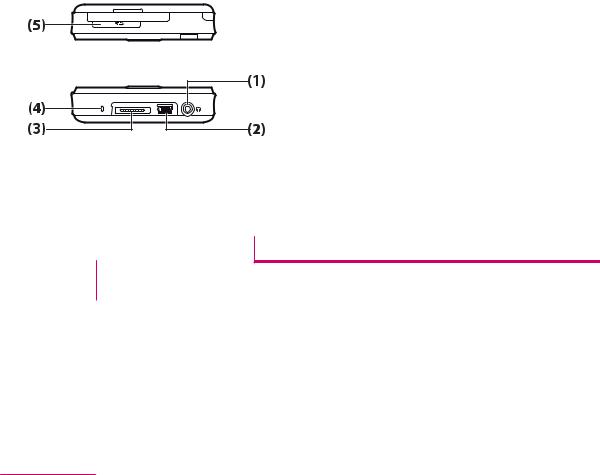
Onderdeel |
|
Functie |
|
|
|
(7) |
Applicatietoets 3 |
Druk hierop om het menu Start op het scherm weer te geven. Houd de |
|
|
toets ingedrukt om het scherm Vandaag te openen. |
|
|
|
(8) |
Applicatietoets 4 |
Druk hierop om de Agenda te starten. Houd de toets ingedrukt om de |
|
|
lijst Contacten te starten. |
|
|
|
(9) |
Lichtsensor |
Deze sensor detecteert veranderingen in omgevingslicht en past de |
|
|
verlichting automatisch aan binnen een klein bereik volgens de huidige |
|
|
instelling voor de verlichting. |
|
|
|
(10) |
Audio-ontvanger |
Hiermee luistert u naar het geluid van VOIP-gesprekken. |
|
|
|
Onderdelen aan de bovenen onderkant
Onderdeel |
Functie |
(1)Hoofdtelefoonconnector 3,5 Hierop kunt u de headset aansluiten als u naar geluid wilt luisteren via
|
mm |
een headset. |
|
|
|
(2) |
Oplaad-/communicatiepoort |
Hierop kunt u de mini-USB-oplaad-/synchronisatiekabel aansluiten. |
|
|
OPMERKING: De mini-USB-oplaad-/synchronisatiekabel is een |
|
|
optionele accessoire. |
|
|
|
(3) |
Oplaadconnector |
Hiermee kunt u de HP iPAQ opladen met behulp van de |
|
|
netvoedingsadapter en de HP 24-pins connector. |
|
|
|
(4) |
Microfoon |
Hiermee kunt u spraaknotities opnemen. |
|
|
|
(5) |
SD-/SDIO-/CF-kaartslot |
Plaats hierin een SD-kaart (Secure Digital), een SDIO-kaart (Secure |
|
|
Digital Input/Output) of een CF-kaart (Compact Flash) voor |
|
|
gegevensopslag, met het etiket naar boven. |
4 Hoofdstuk 3 Onderdelen

Onderdelen aan de linkeren rechterkant
Onderdeel |
|
Functie |
|
|
|
(1) |
Aanwijspen |
Hiermee kunt u elementen op het scherm selecteren en gegevens |
|
|
invoeren. |
|
|
|
(2) |
Reset-knop |
Druk op deze knop om de HP iPAQ opnieuw in te stellen. |
|
|
|
(3) |
Knop Spraakrecorder |
Hiermee kunt u de applicatie Spraakrecorder starten. |
|
|
|
Onderdelen aan de achterkant
Onderdeel |
|
Functie |
|
|
|
(1) |
Luidspreker achter |
Hiermee kunt u geluiden weergeven. |
|
|
|
Onderdelen aan de linkeren rechterkant |
5 |
Onderdeel |
|
Functie |
|
|
|
(2) |
Ontgrendelknop |
Druk op de ontgrendelknop op het afdekplaatje van de accu en schuif |
|
|
het plaatje van de HP iPAQ af. |
|
|
|
(3) |
WLAN-antenne |
Deze detecteert WLAN-hotspots. |
|
|
|
6 Hoofdstuk 3 Onderdelen
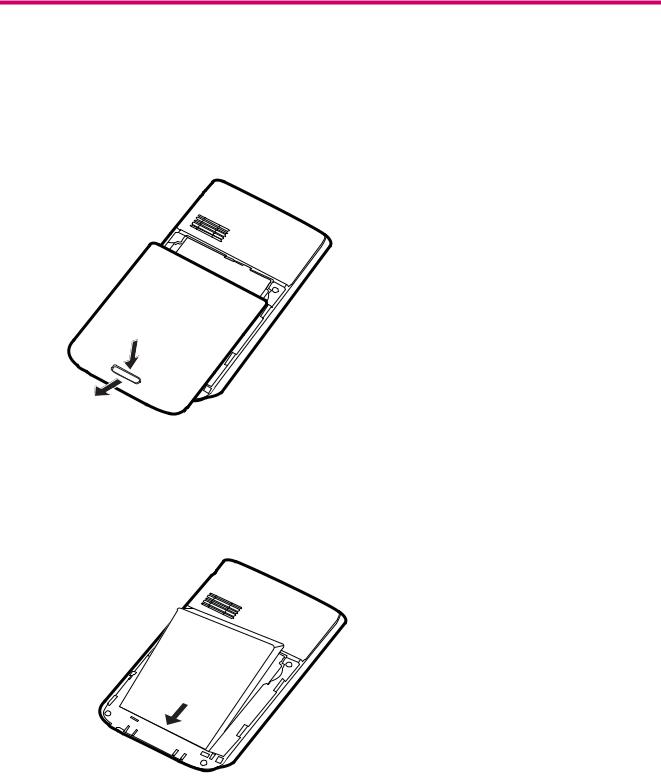
4 HP iPAQ instellen
Stap 1: het afdekplaatje van de accu verwijderen
Schuif het afdekplaatje van de HP iPAQ af.
Stap 2: de accu plaatsen en het afdekplaatje weer terugplaatsen
1.Lijn de connectoren op de accu uit met de pennen in het accucompartiment en steek de accu in het compartiment.
Stap 1: het afdekplaatje van de accu verwijderen |
7 |
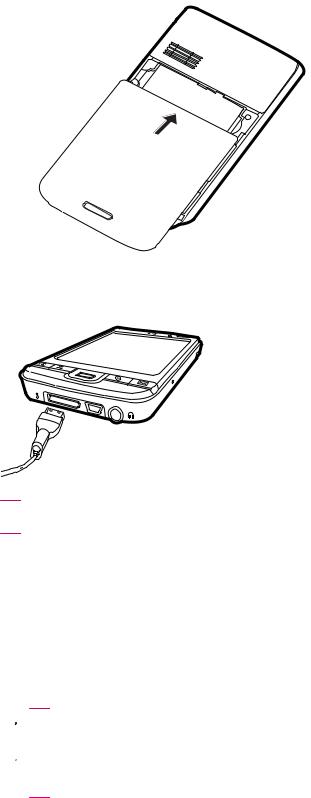
2.Plaats het afdekplaatje en schuif het dicht totdat het vastklikt.
Stap 3: de accu opladen
 VOORZICHTIG: lijn alle connectoren goed uit met de aansluiting voordat u deze met elkaar verbindt, om schade aan de HP iPAQ of de netvoedingsadapter te voorkomen.
VOORZICHTIG: lijn alle connectoren goed uit met de aansluiting voordat u deze met elkaar verbindt, om schade aan de HP iPAQ of de netvoedingsadapter te voorkomen.
De accu voorziet de HP iPAQ van voeding. De HP iPAQ wordt geleverd met een HP synchronisatiekabel met een 24-pins connector, waarmee het apparaat wordt opgeladen.
Het duurt ongeveer 2 tot 4 uur om de accu de eerste keer volledig op te laden. Daarna kan het opladen langer duren.
1.Sluit de netvoedingsadapter aan op een stopcontact.
2.Sluit de 24-pins connector van de HP synchronisatiekabel met 24-pins connector aan op de dockingconnector van de HP iPAQ. De kabelconnector past maar op één manier in de poort. Als de connector niet gemakkelijk in de poort gaat, draait u de connector om.
 TIP: U kunt de accu ook opladen door uw HP iPAQ aan te sluiten op een USB-poort op uw computer via de HP synchronisatiekabel met 24-pins connector.
TIP: U kunt de accu ook opladen door uw HP iPAQ aan te sluiten op een USB-poort op uw computer via de HP synchronisatiekabel met 24-pins connector.
 OPMERKING: als er een vervangende accu in de HP iPAQ wordt geplaatst, houdt u de Aan/ uit-knop minimaal twee seconden ingedrukt. Als het apparaat hiermee niet wordt ingeschakeld, sluit u de netvoedingsadapter aan om uw HP iPAQ in te schakelen.
OPMERKING: als er een vervangende accu in de HP iPAQ wordt geplaatst, houdt u de Aan/ uit-knop minimaal twee seconden ingedrukt. Als het apparaat hiermee niet wordt ingeschakeld, sluit u de netvoedingsadapter aan om uw HP iPAQ in te schakelen.
8 Hoofdstuk 4 HP iPAQ instellen
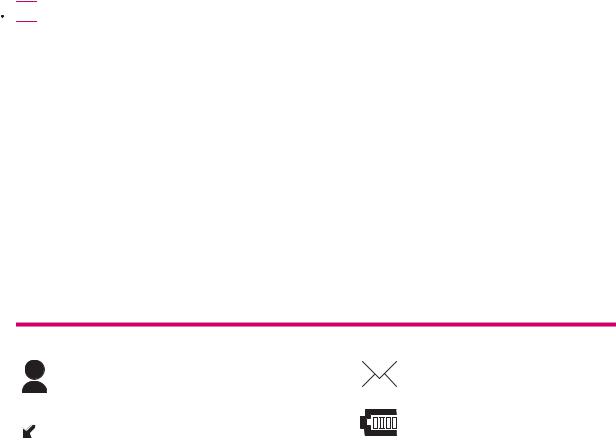
Stap 4: uw HP iPAQ aanzetten
Druk op de Aan/uit-knop om uw HP iPAQ aan te zetten. Volg daarna de instructies op het scherm om de instelling te voltooien. Gebruik het toetsenbord op het scherm om gegevens in te voeren.
HP iPAQ beveiligen met een wachtwoord
U kunt de gegevens op uw HP iPAQ beveiligen door een wachtwoord in te stellen. Elke keer dat u uw HP iPAQ aanzet, wordt u gevraagd het wachtwoord in te voeren.
Ga als volgt te werk om een wachtwoord in te stellen:
1.Tik op Start > Instellingen > Vergrendeling.
2.Schakel het selectievakje Bericht indien apparaat niet gebruikt gedurende in en selecteer hoe lang de HP iPAQ ongebruikt kan blijven voordat om het wachtwoord wordt gevraagd.
3.Selecteer het type wachtwoord dat u wilt gebruiken in de lijst Wachtwoord. Voer het wachtwoord in en bevestig het wachtwoord vervolgens.
4.Voer op het tabblad Geheugensteun een geheugensteuntje in voor het wachtwoord. Zorg ervoor dat onbevoegden het geheugensteuntje niet kunnen gebruiken om uw wachtwoord te raden. Het geheugensteuntje wordt weergegeven nadat vijf keer achtereen een onjuist wachtwoord is ingevoerd.
5.Tik op ok als het desbetreffende bericht verschijnt. De volgende keer dat de HP iPAQ gedurende de ingestelde tijd ongebruikt blijft, wordt u gevraagd het wachtwoord in te voeren.
 TIP: volg de hierboven beschreven stappen om uw wachtwoord te wijzigen of terug te zetten.
TIP: volg de hierboven beschreven stappen om uw wachtwoord te wijzigen of terug te zetten.
Serienummer en modelnummer opzoeken
Zoek het serienummer en het modelnummer op voordat u contact opneemt met de klantenondersteuning van HP. Dit is met name belangrijk als u garantie op het product heeft.
Tik op Start > Programma’s > HP Help en ondersteuning > Serienummers en modelnummers om het serienummer en het modelnummer weer te geven.
Deze gegevens bevinden zich ook naast de accu van de HP iPAQ. U kunt het serienummer als volgt opzoeken:
1.Verwijder het afdekplaatje van de accu.
2.Zoek het label met het serienummer dat zich naast de accu bevindt.
Statuspictogrammen weergeven
In de volgende tabel worden vaak voorkomende statuspictogrammen weergegeven met hun betekenis.
Pictogram |
Status |
Pictogram |
Status |
|||||||
|
|
|
|
|
|
|
|
|
|
|
|
|
|
|
Er is een expresbericht ontvangen |
|
|
|
|
|
Nieuwe e-mail |
|
|
|
|
|
|
|
|
|
||
|
|
|
|
|
|
|
|
|
|
|
|
|
|
|
|
|
|
|
|
|
|
|
|
|
|
Synchronisatiefout |
|
|
|
|
|
Ladingsniveau accu |
|
|
|
|
|
|
|
|
|
||
|
|
|
|
|
|
|
|
|
|
|
|
|
|
|
|
|
|
|
|
|
|
|
|
|
|
|
|
|
|
|
|
|
Stap 4: uw HP iPAQ aanzetten 9
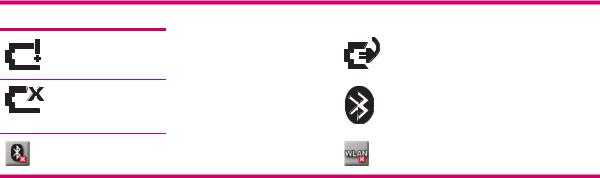
Pictogram |
Status |
Pictogram |
Status |
|
Accu bijna leeg |
|
Accu is aan het |
|
|
|
opladen |
|
Accu ontbreekt of is defect |
|
Bluetooth |
|
Bluetooth is uitgeschakeld |
|
WLAN is uitgeschakeld |
10 Hoofdstuk 4 HP iPAQ instellen
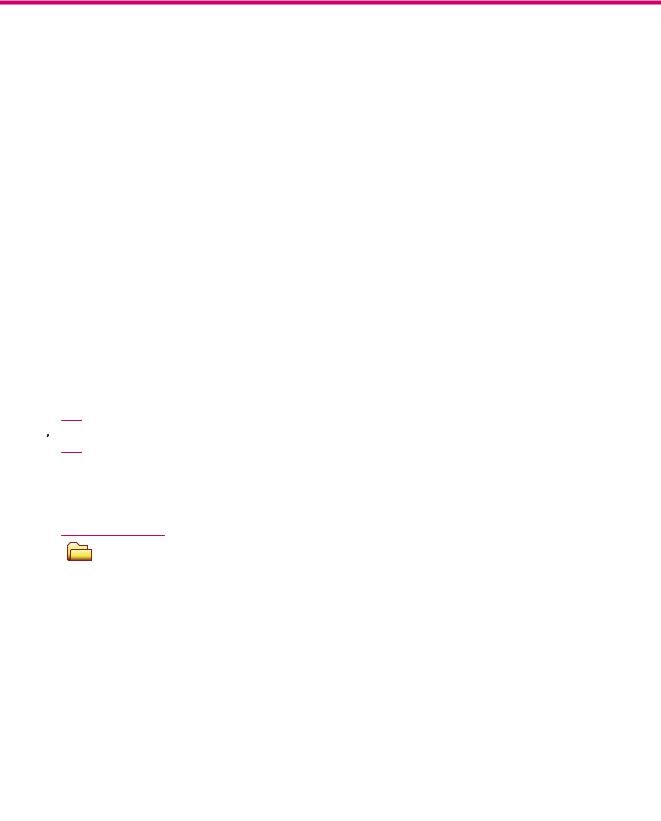
5 Basisprincipes
U kunt aan de slag met uw HP iPAQ zodra u de basisprincipes kent, zoals het scherm Vandaag, het invoeren van tekst en het synchroniseren van gegevens.
Scherm Vandaag
Het scherm Vandaag geeft de datum en tijd weer en biedt informatie over de acculading en toekomstige afspraken. Boven in het scherm Vandaag bevinden zich de verbindingspictogrammen, de volumeindicator en de klok.
Tik in het scherm Vandaag op het pictogram  (iPAQ draadloos) om de applicatie iPAQ Wireless (iPAQ draadloos) te starten. Op het tabblad Alles kunt u alle draadloze verbindingen inof uitschakelen.
(iPAQ draadloos) om de applicatie iPAQ Wireless (iPAQ draadloos) te starten. Op het tabblad Alles kunt u alle draadloze verbindingen inof uitschakelen.
U kunt het scherm Vandaag als volgt aanpassen:
1.Tik op Start > Instellingen > Vandaag.
2.Selecteer op het tabblad Weergave het gewenste thema voor de achtergrond van het scherm
Vandaag.
3.Selecteer op het tabblad Items de items die u in het scherm Vandaag wilt weergeven.
 TIP: Tik Start > Instellingen > Vandaag aan om de volgorde te wijzigen waarin de items worden weergegeven. Tik op het tabblad Items op Omhoog of Omlaag.
TIP: Tik Start > Instellingen > Vandaag aan om de volgorde te wijzigen waarin de items worden weergegeven. Tik op het tabblad Items op Omhoog of Omlaag.
TodayPanel Lite gebruiken
Pictogram |
Naam |
Functie |
|
TodayPanel Lite |
Hiermee kunt u de opties voor TodayPanel Lite of |
|
|
de instellingen van het scherm Vandaag wijzigen. |
|
Accuvoeding |
Hiermee kunt u de resterende acculading van de |
|
|
HP iPAQ weergeven. Hier stelt u ook de stand- |
|
|
bytijd, de tijd waarna de HP iPAQ moet worden |
|
|
uitgeschakeld en de USB-oplaadmethode in. |
|
Systeemgeheugen |
Hiermee kunt u de beschikbare hoeveelheid |
|
|
systeemgeheugen op de HP iPAQ weergeven. |
|
|
Vanuit dit scherm kunt u alle programma's |
|
|
weergeven, activeren en stoppen. |
|
Opslaggeheugen |
Hiermee kunt u de beschikbare hoeveelheid |
|
|
opslaggeheugen op de HP iPAQ weergeven. |
|
|
Vanuit dit scherm kunt u alle programma's |
|
|
weergeven, activeren en stoppen. |
|
Verlichting |
Hiermee kunt u de verlichtingsopties voor de HP |
|
|
iPAQ weergeven en wijzigen. |
Scherm Vandaag 11
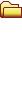
Als u TodayPanel Lite wilt gebruiken, tikt u op het betreffende pictogram, brengt u de benodigde wijzigingen aan en tikt u op ok.
U kunt TodayPanel Lite met compacte pictogrammen weergeven, zodat u over meer ruimte beschikt in het scherm Vandaag. U kunt ook het systeemgeheugen en het opslaggeheugen als percentage in plaats van als bestandsgrootte weergeven.
Ga als volgt te werk om TodayPanel Lite met compacte pictogrammen weer te geven:
1. |
Tik op het pictogram |
(TodayPanel Lite) > Opties om de applicatie TodayPanel Lite te openen. |
|
2. Tik op de keuzelijst Display Mode (Weergavemodus) en selecteer Compact.
U geeft het systeemgeheugen en het opslaggeheugen als volgt als percentage weer:
1. |
Tik op het pictogram |
(TodayPanel Lite) > Opties om de applicatie TodayPanel Lite te openen. |
|
2.Tik op de lijst Geheugen weergeven als of de lijst Opslagruimte weergeven als en selecteer het percentage in de lijst.
3.Tik op ok.
U verwijdert de applicatie TodayPanel Lite als volgt uit het scherm Vandaag:
1.Tik op Start > Instellingen > Vandaag > Items.
2.Schakel het selectievakje TodayPanel uit en tik op ok.
Kijk voor meer opties en om een upgrade uit te voeren naar TodayPanel PRO op
http://www.rhinocode.com.
Tips voor het besparen van accuvoeding
U kunt de instellingen van de HP iPAQ aanpassen zodat ze voldoen aan uw eisen en zodat de accuwerktijd wordt geoptimaliseerd. Hier volgt een aantal tips voor het besparen van accuvoeding:
●Geluiden: elke keer dat u wordt geattendeerd op een gebeurtenis, wordt er accuvoeding verbruikt. Tik op Start > Instellingen > Persoonlijk > Geluiden en meldingen om onnodige meldingen uit te schakelen.
●Verlichting automatisch uitschakelen: tik op Start > Instellingen > Systeem > Verlichting. Geef een korte wachttijd op, zodat de verlichting na korte tijd automatisch wordt uitgeschakeld. Stel op het tabblad Accustroom de optie Verl. uit als app. niet wordt gebr. ged. in op
10 seconden.
●WLAN en Bluetooth uitschakelen: schakel Bluetooth en WLAN altijd uit als u er geen gebruik van maakt.
HP heeft verschillende accessoires waarmee u kunt voorkomen dat de accu van de HP iPAQ leegraakt wanneer u lange tijd niet op kantoor bent. Voorbeelden zijn de mini-USB-synchronisatiekabel en de reisadapter. Gebruik originele accu's en opladers van HP om uw HP iPAQ op te laden.
Als u de acculading wilt controleren, tikt u op Start > Instellingen > Systeem > Energie.
Vijfvoudige navigatietoets
De vijfvoudige navigatietoets wordt gebruikt om door menu's te navigeren, instellingen te wijzigen of spelletjes te spelen. Deze toets wordt ook gebruikt om omhoog en omlaag te bladeren in een lijst om de gewenste functie te selecteren.
12 Hoofdstuk 5 Basisprincipes

 TIP: Omhoog en omlaag zijn de basisrichtingen binnen menu's of bij navigatie door de lijst contactpersonen. Links en rechts zijn de richtingen die worden gebruikt bij het wijzigen van instellingen en het bewerken van tekst. Druk de knop in om het gemarkeerde item op het scherm te selecteren.
TIP: Omhoog en omlaag zijn de basisrichtingen binnen menu's of bij navigatie door de lijst contactpersonen. Links en rechts zijn de richtingen die worden gebruikt bij het wijzigen van instellingen en het bewerken van tekst. Druk de knop in om het gemarkeerde item op het scherm te selecteren.
HP iPAQ vergrendelen en ontgrendelen
U kunt de HP iPAQ vergrendelen zodat u niet per ongeluk op een toets drukt wanneer u het apparaat met u meeneemt.
 OPMERKING: Wanneer uw apparaat is vergrendeld, kunt u nog steeds meldingen van ontvangen e- mails ontvangen en herinneringen voor afspraken bekijken.
OPMERKING: Wanneer uw apparaat is vergrendeld, kunt u nog steeds meldingen van ontvangen e- mails ontvangen en herinneringen voor afspraken bekijken.
Ga als volgt te werk om de HP iPAQ te vergrendelen:
▲Tik in het scherm Vandaag op Apparaat is ontgrendeld. Ga als volgt te werk om de HP iPAQ te ontgrendelen:
▲Tik in het scherm Vandaag op Ontgrendelen. De HP iPAQ is nu ontgrendeld en klaar voor gebruik.
Tekst invoeren
Afhankelijk van uw voorkeur, kunt u het schermtoetsenbord of een handschriftherkenningsfunctie zoals
Blokherkenning, Toetsenbord, Letterherkenning of Transcriber gebruiken om tekst in te voeren.
1.Tik op Start > Instellingen > Persoonlijk > Invoer.
2.Selecteer op het tabblad Input Method (Invoermethode) een tekstinvoermethode en stel de gewenste opties in.
3.Tik op ok.
U kunt nu naar een programma (zoals Notities) gaan en tekst invoeren.
Tekstinvoermethode |
Beschrijving |
|
|
Block Recognizer (Blokherkenning) |
U schrijft in één keer een aantal letters, cijfers, symbolen en |
|
leestekens, die vervolgens worden omgezet in getypte tekst. |
|
|
Keyboard (Toetsenbord) |
Tik op de toetsen op het toetsenbord om tekst in te voeren. |
|
|
Letter Recognizer (Letterherkenning) |
U schrijft afzonderlijke letters, cijfers en leestekens, die |
|
vervolgens worden omgezet in getypte tekst. |
|
|
Transcriber |
U schrijft in gebonden schrift of in blokletters (of beide) en uw |
|
tekst wordt omgezet in getypte tekst. |
|
|
|
TIP: U kunt de tekstinvoermethode vanuit elk programma wijzigen door op |
de pijl |
|
Invoerselectie te tikken en vervolgens een invoermethode te selecteren. |
|
Snelmenu's |
|
|
U kunt een snelmenu weergeven door de aanwijspen vast te houden op een item. Dit menu bevat de meest gebruikte opdrachten voor het desbetreffende item. U kunt bijvoorbeeld een afspraak verwijderen met de opdrachten in een snelmenu.
Als het snelmenu wordt weergegeven, tikt u op de actie die u wilt uitvoeren.
HP iPAQ vergrendelen en ontgrendelen 13

Als u een snelmenu wilt sluiten zonder een opdracht uit te voeren, tikt u buiten het menu.
Gegevens over de eigenaar invoeren
U kunt uw persoonlijke gegevens invoeren, zoals uw naam en adres, zodat de HP iPAQ aan u kan worden geretourneerd als u het apparaat heeft verloren.
1.Tik op Start > Instellingen > Persoonlijk > Eigenaargegevens.
2.Voer uw persoonlijke gegevens in op het tabblad Identificatie.
TIP: U kunt de eigenaargegevens rechtstreeks vanuit het scherm Vandaag wijzigen.
Softwarematige reset uitvoeren
Bij een softwarematige reset worden alle actieve applicaties gestopt, maar worden geen programma's of opgeslagen gegevens gewist.
 OPMERKING: Sluit alle actieve applicaties voordat u een softwarematige reset uitvoert.
OPMERKING: Sluit alle actieve applicaties voordat u een softwarematige reset uitvoert.
U voert als volgt een softwarematige reset uit:
1.Zoek de verzonken Reset-knop op de HP iPAQ.
2.Druk met de aanwijspen voorzichtig op de Reset-knop.
Hardwarematige (volledige) reset uitvoeren
Bij een hardwarematige (volledige) reset worden alle actieve applicaties gestopt en worden programma's of opgeslagen gegevens gewist.
Ga als volgt te werk om een hardwarematige reset uit te voeren:
1.Druk één keer en op hetzelfde moment op de Applicatietoets 3, Applicatietoets 2,
Spraakrecorder-knop en Reset-knop.
2.Laat de Reset-knop los.
3.Houd de Applicatietoets 3, Applicatietoets 2 en Spraakrecorder-knop ingedrukt totdat Clean boot (Schoon opstarten) wordt weergegeven onder in het scherm.
Informatie over het besturingssysteem weergeven
▲Tik op Start > Instellingen > Systeem > Info.
Op het tabblad Versie wordt belangrijke informatie over het apparaat weergegeven, zoals het type processor en de beschikbare hoeveelheid geheugen.
Apparaatnaam wijzigen
De apparaatnaam wordt gebruikt om de HP iPAQ te identificeren wanneer deze:
●wordt gesynchroniseerd met een computer;
●verbinding maakt met een netwerk.
 OPMERKING: Als u meerdere apparaten synchroniseert met dezelfde computer, moet elk apparaat een unieke naam hebben.
OPMERKING: Als u meerdere apparaten synchroniseert met dezelfde computer, moet elk apparaat een unieke naam hebben.
14 Hoofdstuk 5 Basisprincipes

U wijzigt de apparaatnaam als volgt:
1.Tik op Start > Instellingen > tabblad Systeem > Info > tabblad Apparaat-ID.
2.Voer een naam in. De apparaatnaam moet beginnen met een letter en kan de letters A-Z en de cijfers 0-9 bevatten. De naam mag geen spaties bevatten.
Landinstellingen wijzigen
U kunt de weergave van getallen, valuta's, datums en tijden instellen met het onderdeel Landinstellingen.
U wijzigt de landinstellingen als volgt:
1.Tik op Start > Instellingen > Systeem > Landinstellingen > Regio.
2.Selecteer een regio.
Het land dat of de regio die u selecteert, bepaalt welke opties beschikbaar zijn op de andere tabbladen.
3.Als u meer instellingen wilt aanpassen, tikt u op de onderstaande tabbladen om de gewenste opties weer te geven:
●Regio
●Nummer
●Valuta
●Tijd
●Datum
Aanpassen, volume
U kunt het volume voor verschillende geluiden aanpassen, zoals het geluid dat u hoort wanneer u op programmanamen of menuopties tikt.
1.Tik op het pictogram  (Luidspreker) boven in het scherm.
(Luidspreker) boven in het scherm.
2.Verschuif de knop voor het systeemvolume op het scherm om het gewenste geluidsniveau in te stellen.
3.Als u de systeemgeluiden wilt uitschakelen, tikt u op Uit.
U kunt ook een bepaald geluid voor een bepaalde gebeurtenis instellen.
1.Tik op Start > Instellingen > Persoonlijk > Geluiden en meldingen.
2.Geef op het tabblad Geluiden op hoe u wilt worden geattendeerd op gebeurtenissen, door de desbetreffende selectievakjes in te schakelen.
3.Tik op een gebeurtenisnaam in de lijst Gebeurtenis op het tabblad Meldingen en selecteer hoe u op de gebeurtenis wilt worden geattendeerd door de desbetreffende selectievakjes in te schakelen. U kunt kiezen uit verschillende opties, zoals een speciaal geluid, een bericht of een knipperend lampje.
 OPMERKING: U kunt accuvoeding besparen door de geluiden en meldingen via een lampje uit te schakelen.
OPMERKING: U kunt accuvoeding besparen door de geluiden en meldingen via een lampje uit te schakelen.
Landinstellingen wijzigen 15
Instellingen voor energiebeheer wijzigen
1.Tik op Start > Instellingen > Systeem > Energie.
2.Tik op het tabblad Geavanceerd en geef op hoe lang de HP iPAQ ingeschakeld blijft wanneer het apparaat op accuvoeding of externe voeding werkt.
Verlichting dimmen of helderheid aanpassen
U kunt opgeven dat de verlichting na een bepaalde periode van inactiviteit wordt gedimd.
1.Tik op Start > Instellingen > Systeem > Verlichting.
2.Tik op Accuvoeding of Externe voedingsbron.
3.Selecteer de gewenste opties voor de verlichting.
U kunt ook de helderheid van de verlichting verhogen of verlagen.
▲
Verplaats de schuifknop naast het pictogram 

 (Verlichting) om de helderheid te verhogen of verlagen. U kunt de helderheid ook wijzigen door op Start > Instellingen > Systeem > Verlichting > Helderheid te tikken.
(Verlichting) om de helderheid te verhogen of verlagen. U kunt de helderheid ook wijzigen door op Start > Instellingen > Systeem > Verlichting > Helderheid te tikken.
Programma's installeren en verwijderen
U installeert als volgt programma's op de HP iPAQ:
1.Gebruik de HP synchronisatiekabel met 24-pins connector om de HP iPAQ aan te sluiten op uw computer.
2.Volg de instructies van de installatiewizard die is geleverd bij het programma dat u wilt installeren.
3.Bekijk het scherm van de HP iPAQ om te zien of er verdere actie nodig is om de installatie van het programma te voltooien.
U verwijdert als volgt programma's van de HP iPAQ:
1.Tik op Start > Instellingen > Systeem > Programma's verwijderen.
2.Schakel de selectievakjes in voor de programma's die u wilt verwijderen en tik vervolgens op
Verwijderen.
 OPMERKING: U kunt geheugen vrijmaken op de HP iPAQ door een programma van het apparaat te verwijderen.
OPMERKING: U kunt geheugen vrijmaken op de HP iPAQ door een programma van het apparaat te verwijderen.
Als door welke oorzaak dan ook programma's van de HP iPAQ worden verwijderd, kunt u de programma's meestal opnieuw installeren met synchronisatiesoftware. Raadpleeg Synchronisatiesoftware op pagina 62 voor meer informatie.
Programma's openen en sluiten
Het is niet nodig een programma af te sluiten om een ander programma te kunnen openen of om geheugen te besparen. Het toewijzen van geheugen wordt automatisch geregeld.
Als u een programma wilt openen, tikt u op Start en vervolgens op het gewenste programma in de lijst. Als het programma dat u wilt starten niet zichtbaar is, tikt u op Start > Programma's.
16 Hoofdstuk 5 Basisprincipes

In de meeste gevallen kunt u een applicatie afsluiten door x of ok te selecteren. De applicatie wordt dan echter nog steeds uitgevoerd in het geheugen. U kunt deze dan handmatig afsluiten.
1.Tik op Start > Instellingen > Systeem > Geheugen > Actieve programma's.
2.Tik in de lijst Actieve programma's op het programma dat u wilt afsluiten en tik vervolgens op
Stoppen.
Alarmsignalen en klokken instellen
U stelt als volgt een alarmsignaal in op de HP iPAQ:
1.Tik op Start > Instellingen > Systeem > Klok en alarmsignalen > Alarmsignalen.
2.Tik op <Beschrijving> om een naam voor het alarmsignaal in te voeren.
3.Tik op de dag van de week voor het alarmsignaal. U kunt het alarmsignaal ook voor meerdere dagen instellen.
4.Tik op Tijd en stel de tijd in voor het alarmsignaal.
5.Tik op het pictogram 

 (Alarmsignaal) om het type alarmsignaal op te geven. U kunt een eenmalig geluidssignaal laten afspelen of een geluidssignaal laten herhalen.
(Alarmsignaal) om het type alarmsignaal op te geven. U kunt een eenmalig geluidssignaal laten afspelen of een geluidssignaal laten herhalen.
6.Als u een geluid wilt afspelen, tikt u op de lijst naast het selectievakje Geluid afspelen en tikt u op het geluid dat u wilt instellen.
U stelt als volgt de tijd in op de HP iPAQ:
1.Tik op Start > Instellingen > Systeem > Klok en alarmsignalen > Tijd.
2.Selecteer Home (Thuis) om de tijdzone, de lokale tijd en de datum in te stellen wanneer u in uw eigen land bent. Selecteer Visiting (Op bezoek) om deze opties in te stellen wanneer u op reis bent.
Klok weergeven in de titelbalk
Wanneer u bepaalde programma's bekijkt, wordt de klok mogelijk niet weergegeven in de titelbalk. Ga als volgt te werk om de klok altijd in de titelbalk weer te geven:
1.Tik op Start > Instellingen > Systeem > Klok en alarmsignalen.
2.Tik op het tabblad Meer op het selectievakje De klok in alle programma's op de titelbalk weergeven.
Schuifsnelheid voor lijsten aanpassen
U wijzigt als volgt de schuifsnelheid:
1.Tik op Start > Instellingen > Persoonlijk > Knoppen > Omhoog/omlaagknop.
2.Verschuif de knop onder Vertraging vóór eerste herhaling om in te stellen dat korter of langer moet worden gewacht voordat het schuiven begint.
3.Verplaats de schuifknop onder Herhalingssnelheid om in te stellen hoe lang het duurt om van een item naar het volgende item te schuiven.
Alarmsignalen en klokken instellen 17
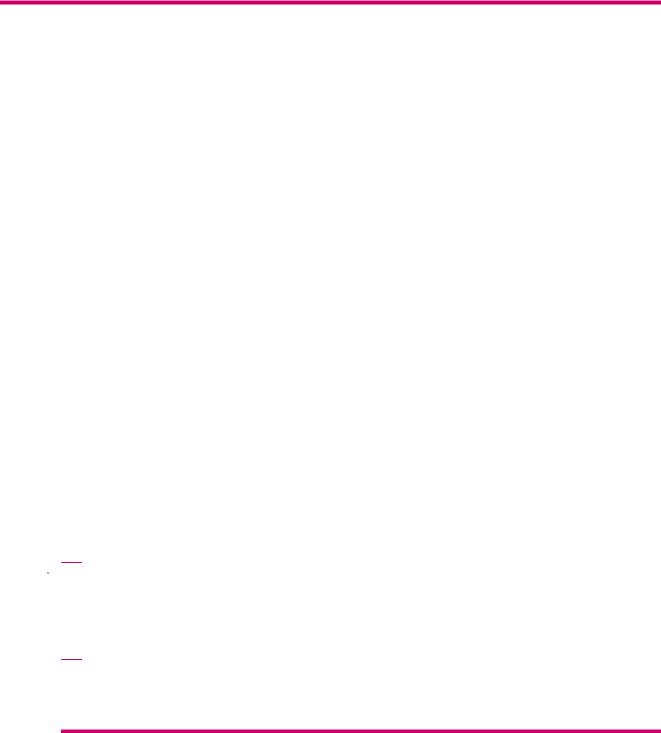
6 Verbindingen
Met de HP iPAQ kunt u verbinding maken en gegevens uitwisselen met andere handheld apparatuur, de computer, verschillende netwerktypen of internet. U kunt op de volgende manieren verbinding maken:
●WLAN
●Bluetooth
Tik op Start > Instellingen > Verbindingen om toegang te krijgen tot al deze verbindingstypen.
WLAN
Bij draadloze toegang heeft u geen kabels nodig om met de HP iPAQ verbinding te maken met internet. In plaats daarvan worden via toegangspunten gegevens naar en van uw draadloze apparaat verzonden. De HP iPAQ kan verbinding maken met een IEEE 802.11b/g-apparaat of rechtstreeks met andere voor WLAN geschikte apparatuur.
Met WLAN kunt u:
●toegang krijgen tot internet;
●E-mail verzenden en ontvangen
●gegevens van het bedrijfsnetwerk opvragen;
●VPN's (virtuele particuliere netwerken) gebruiken voor beveiligde toegang op afstand;
●hotspots gebruiken om draadloze verbindingen tot stand te brengen.
Tik in het scherm Vandaag op het pictogram  (iPAQ draadloos) om toegang te krijgen tot de WLANvoorzieningen.
(iPAQ draadloos) om toegang te krijgen tot de WLANvoorzieningen.
 OPMERKING: Voor het gebruik van inbelverbindingen of draadloze verbindingen met internet, e-mail, bedrijfsnetwerken en andere draadloze apparatuur (zoals Bluetooth-apparatuur), is het mogelijk dat niet alleen een standaard-WLAN-infrastructuur en een afzonderlijk aan te schaffen servicecontract nodig zijn, maar dat ook extra hardware en andere compatibele apparatuur moeten worden aangeschaft. Het is mogelijk dat niet alle webinhoud beschikbaar is. Voor sommige webinhoud moet eventueel extra software worden geïnstalleerd.
OPMERKING: Voor het gebruik van inbelverbindingen of draadloze verbindingen met internet, e-mail, bedrijfsnetwerken en andere draadloze apparatuur (zoals Bluetooth-apparatuur), is het mogelijk dat niet alleen een standaard-WLAN-infrastructuur en een afzonderlijk aan te schaffen servicecontract nodig zijn, maar dat ook extra hardware en andere compatibele apparatuur moeten worden aangeschaft. Het is mogelijk dat niet alle webinhoud beschikbaar is. Voor sommige webinhoud moet eventueel extra software worden geïnstalleerd.
WLAN-begrippen
Bestudeer de volgende begrippen aandachtig voordat u met de WLAN-technologie gaat werken.
Begrip |
Beschrijving |
|
|
802.11-standaard |
Een goedgekeurde standaardspecificatie voor radiotechnologie van het Institute of Electrical |
|
and Electronics Engineers (IEEE) die wordt gebruikt voor draadloze lokale netwerken |
|
(WLAN's). |
|
|
Apparaat naar computer of ad |
Een verbindingsmodus waarbij geen toegangspunten worden gebruikt. Hiermee kunnen |
hoc |
onafhankelijke peer-to-peer-verbindingen in een WLAN worden gemaakt. |
|
|
18 Hoofdstuk 6 Verbindingen

Begrip |
Beschrijving |
|
|
DNS (Domain Name System) |
De manier waarop internetdomeinnamen worden gelokaliseerd en worden omgezet in IP- |
|
adressen. Een DNS-naam is een herkenbare naam voor een internetadres. Elke website heeft |
|
een eigen IP-adres op internet. |
|
|
Codering |
Een alfanumeriek (letters en/of cijfers) conversieproces dat voornamelijk wordt gebruikt om |
|
te voorkomen dat onbevoegden toegang krijgen tot bepaalde gegevens. |
|
|
Hotspots |
Openbare ruimten of privéruimten waar u toegang kunt krijgen tot de WLAN-service. U vindt |
|
hotspots bijvoorbeeld in bibliotheken, internetcafés, hotels, vliegvelden of congrescentra. |
|
Deze service kan gratis zijn. Soms worden er echter kosten in rekening gebracht. |
|
|
Infrastructuur |
Met deze verbindingsmodus wordt via draadloze toegangspunten verbinding gemaakt met |
|
netwerken. |
|
|
Automatisch verbinding maken met een netwerk
Als u de WLAN-radio aanzet, detecteert de HP iPAQ automatisch WLAN-netwerken die signalen uitzenden. Als het WLAN-netwerk geen signalen uitzendt, maakt u handmatig verbinding met het netwerk. Voordat u verbinding met een WLAN-netwerk gaat maken, informeert u bij de netwerkbeheerder of u verificatiegegevens nodig heeft.
1.Tik op het pictogram  (iPAQ draadloos).
(iPAQ draadloos).
2.Tik op het pictogram  (WLAN) om WLAN in te schakelen.
(WLAN) om WLAN in te schakelen.
3.Wanneer een WLAN-netwerk wordt gedetecteerd, wordt gevraagd of u verbinding wilt maken. Selecteer het netwerk waarmee u verbinding wilt maken en tik op Verbinden.
Handmatig verbinding maken met een WLAN-netwerk
U kunt een draadloos netwerk handmatig toevoegen door de instellingen voor het netwerk in te voeren. Voordat u verbinding met een WLAN-netwerk gaat maken, informeert u bij de netwerkbeheerder of u verificatiegegevens nodig heeft.
1.Tik op het pictogram  (iPAQ draadloos).
(iPAQ draadloos).
2.Tik op het pictogram  (WLAN) om WLAN in te schakelen.
(WLAN) om WLAN in te schakelen.
3.Tik op Start > Instellingen > Verbindingen > iPAQ draadloos > WLAN > WLAN-netwerken weergeven > Draadloos > Nieuw toevoegen…
4.Voer de naam van het netwerk in.
5.Kies een verbindingsmethode. Selecteer Internet om verbinding te maken met internet via een Internet Service Provider (ISP) of selecteer Bedrijf om verbinding te maken met een bedrijfsnetwerk. Kies de optie Bedrijf alleen als een proxyserver is vereist voor het netwerk.
6.Tik op Volgende.
●Als u verificatie wilt gebruiken, selecteert u een verificatiemethode in de lijst Verificatie.
●Als u gegevenscodering wilt gebruiken, selecteert u een coderingsmethode in de lijst
Gegevenscodering.
●Als u automatisch een netwerksleutel wilt gebruiken, tikt u op De sleutel wordt automatisch verschaft. U kunt de Netwerksleutel en de Sleutelindex invoeren.
WLAN 19

 OPMERKING: Als u een verbinding wilt verwijderen, tikt u op Start > Instellingen > Verbindingen > iPAQ draadloos > WLAN > WLAN-netwerken weergeven > Draadloos. Houd de aanwijspen vast op de verbinding die u wilt verwijderen en tik vervolgens op Verwijderen.
OPMERKING: Als u een verbinding wilt verwijderen, tikt u op Start > Instellingen > Verbindingen > iPAQ draadloos > WLAN > WLAN-netwerken weergeven > Draadloos. Houd de aanwijspen vast op de verbinding die u wilt verwijderen en tik vervolgens op Verwijderen.
IP-adres opzoeken
1.Tik op het pictogram  (iPAQ draadloos).
(iPAQ draadloos).
2.Tik op het pictogram  (WLAN) om WLAN in te schakelen.
(WLAN) om WLAN in te schakelen.
3.U maakt handmatig of automatisch verbinding met een netwerk door op Start > Instellingen >
Verbindingen > iPAQ draadloos > WLAN > WLAN-netwerken weergeven > Netwerkadapters te tikken.
4.Selecteer een WLAN-netwerk. Hier wordt het IP-adres van het WLAN weergegeven.
Draadloos netwerk verwijderen
Handmatig ingevoerde netwerken kunnen worden verwijderd. Als een netwerk echter automatisch is gedetecteerd, kunt u het niet verwijderen.
U verwijdert als volgt een bestaand of beschikbaar draadloos netwerk:
1.Tik op het pictogram  (iPAQ draadloos).
(iPAQ draadloos).
2.Tik op het pictogram  (WLAN) om WLAN in te schakelen.
(WLAN) om WLAN in te schakelen.
3.Tik op WLAN > WLAN-netwerken weergeven > Draadloos.
4.Houd in het vak Draadloze netwerken configureren de aanwijspen vast op het netwerk dat u wilt verwijderen.
5.Tik op Instellingen verwijderen.
Instellingen voor 802.1x-verificatie configureren
Voordat u deze stappen gaat uitvoeren, informeert u bij de netwerkbeheerder of u verificatiegegevens nodig heeft.
1.U kunt handmatig gegevens invoeren door te tikken op Start > Instellingen > Verbindingen > iPAQ draadloos > WLAN > WLAN-netwerken weergeven > Netwerkadapters.
2.Selecteer in de lijst Draadloze netwerken het netwerk dat u wilt configureren.
3.Als u het beveiligingsniveau wilt verhogen, schakelt u het selectievakje Netwerktoegangsbeheer IEEE 802.1x gebruiken in. Selecteer vervolgens het gewenste EAP-type.
Bluetooth
Bluetooth is een technologie voor draadloze gegevenscommunicatie over korte afstand. Het maakt gebruik van frequentieverspringing op geregelde tijdstippen en kan gelijktijdig gegevens en spraak overbrengen. Bluetooth-signalen voorkomen storing door andere signalen doordat er na het verzenden of ontvangen van een gegevenspakket steeds wordt overgeschakeld naar een nieuwe frequentie. Daarom is deze technologie robuust en kosteneffectief en kan het kabels vervangen voor het verbinden van apparaten, waarbij een hoog beveiligingsniveau wordt geboden.
20 Hoofdstuk 6 Verbindingen

Bluetooth-begrippen
Bestudeer de volgende begrippen aandachtig voordat u met de Bluetooth-technologie gaat werken.
Begrip |
Beschrijving |
|
|
Verificatie |
Verificatie van een numerieke toegangssleutel voordat een verbinding of activiteit kan |
|
worden voltooid. |
|
|
Autorisatie |
Goedkeuring van een verbinding, toegangspoging of activiteit voordat die kan worden |
|
voltooid. |
|
|
Apparatenkoppeling |
Het tot stand brengen van een vertrouwde verbinding tussen uw apparaat en een ander |
(apparatenpaar) |
apparaat. Zodra een koppeling tot stand is gebracht, vormen de twee apparaten een |
|
apparatenpaar. Voor een apparaat in een apparatenpaar is geen verificatie of autorisatie |
|
vereist. |
|
|
Apparaatadres |
Uniek elektronisch adres van een Bluetooth-apparaat. |
|
|
Apparaatdetectie |
Het vinden en herkennen van een ander Bluetooth-apparaat. |
|
|
Apparaat-ID |
Naam die door een Bluetooth-apparaat wordt geleverd wanneer dat apparaat door een |
|
ander apparaat wordt gedetecteerd. |
|
|
Codering |
Manier om gegevens te beschermen. |
|
|
Toegangssleutel |
Code die u invoert om verbindingen of activiteiten die door andere apparaten worden |
|
aangevraagd, te verifiëren. |
|
|
Personal Information Manager |
Verzameling programma's voor het beheer van dagelijkse activiteiten (bijvoorbeeld: |
(PIM) |
Contactpersonen, Agenda en Taken). |
|
|
Profielen |
Verzameling Bluetooth-instellingen. |
|
|
Servicedetectie |
Vaststelling welke programma's ook op andere apparaten worden gebruikt. |
|
|
Bluetooth-beheer
Met Bluetooth-beheer kunt u:
●verbindingen tot stand brengen;
●visitekaartjes uitwisselen;
●snelkoppelingen weergeven.
U maakt als volgt verbinding met Bluetooth-beheer:
1.Tik op het pictogram  (iPAQ draadloos).
(iPAQ draadloos).
2.Tik op het pictogram  (Bluetooth) om Bluetooth in te schakelen.
(Bluetooth) om Bluetooth in te schakelen.
3.Tik op Bluetooth > Bluetooth-verbindingen. Het eerste scherm dat wordt weergegeven is My Shortcuts (Snelkoppelingen).
Als naar een apparaat moet worden gezocht om er verbinding mee te maken, tikt u op Nieuw. Er wordt dan met de Bluetooth-browser gezocht naar andere Bluetooth-apparaten.
Bluetooth-telefoonbeheer
Met Bluetooth-telefoonbeheer kunt u met de HP iPAQ verbinding maken met een voor Bluetooth geschikte mobiele telefoon. U kunt de telefoon dan als modem gebruiken om verbinding met internet te
Bluetooth 21

maken of andere gegevens over te brengen. U doet dit door een Bluetooth-verbinding tot stand te brengen tussen de HP iPAQ en de mobiele telefoon en vervolgens gegevens naar de telefoon te verzenden via Bluetooth. De telefoon verzendt de gegevens via de telefoonlijn en stuurt de eventuele opgevraagde gegevens via deze verbinding terug naar de HP iPAQ.
 OPMERKING: Zorg dat de HP iPAQ en de mobiele telefoon zijn ingeschakeld, detecteerbaar zijn en zich niet te ver van elkaar bevinden.
OPMERKING: Zorg dat de HP iPAQ en de mobiele telefoon zijn ingeschakeld, detecteerbaar zijn en zich niet te ver van elkaar bevinden.
Ga als volgt te werk om een verbinding tot stand te brengen tussen de HP iPAQ en een mobiele telefoon met Bluetooth-telefoonbeheer:
1.Tik op Start > Programma's > BT PhoneManager (BT-telefoonbeheer).
2.Als u de applicatie voor de eerste keer gebruikt, tikt u op Ja om een apparatenpaar met een Bluetooth-telefoon in te stellen.
3.Volg de instructies op het scherm om een apparatenpaar in te stellen tussen de HP iPAQ en de telefoon.
Voor meer informatie opent u Bluetooth-telefoonbeheer en tikt u op Extra > Help.
Verbinding met een computer maken via Bluetooth
Voordat u verbinding met een computer maakt via Bluetooth, is het aan te raden eerst een synchronisatierelatie tussen uw HP iPAQ en de computer tot stand te brengen door de HP iPAQ via USB op de computer aan te sluiten.
1.Volg de instructies in de Help van de synchronisatiesoftware op de computer om Bluetooth te configureren op de computer.
2.Tik op de HP iPAQ op Start > Programma's > ActiveSync.
3.Tik op Menu > Verbinden via Bluetooth. Zorg dat het apparaat en de computer zich niet te ver van elkaar bevinden.
4.Als dit de eerste keer is dat u via Bluetooth verbinding met deze computer maakt, voert u de wizard Bluetooth op de HP iPAQ uit en stelt u een Bluetooth-verbinding met de computer in.
5.Tik op Sync.
6.Tik op Menu > Bluetooth-verbinding verbreken.
 TIP: Schakel Bluetooth uit om accuvoeding te besparen.
TIP: Schakel Bluetooth uit om accuvoeding te besparen.
Profielen voor Bluetooth-apparaten
De functies die Bluetooth ondersteunt, worden services of profielen genoemd. U kunt alleen met Bluetooth-apparaten communiceren die minimaal een van de volgende profielen ondersteunen:
●ActiveSync: maakt gebruik van Serial Port Profile (SPP) om verbinding te maken met ActiveSync op een computer
●Advanced Audio Distribution Profile (A2DP)
●Audio Video Remote Control Profile (AVRCP)
●Basic Imaging Profile (BIP)
●Basic Printer Profile (BPP)
●Dial-up Networking (DUN)
●File Transfer Protocol (FTP)
22 Hoofdstuk 6 Verbindingen
